Razer Synapseのコピーアンドペーストマクロ(説明) (09.15.25)
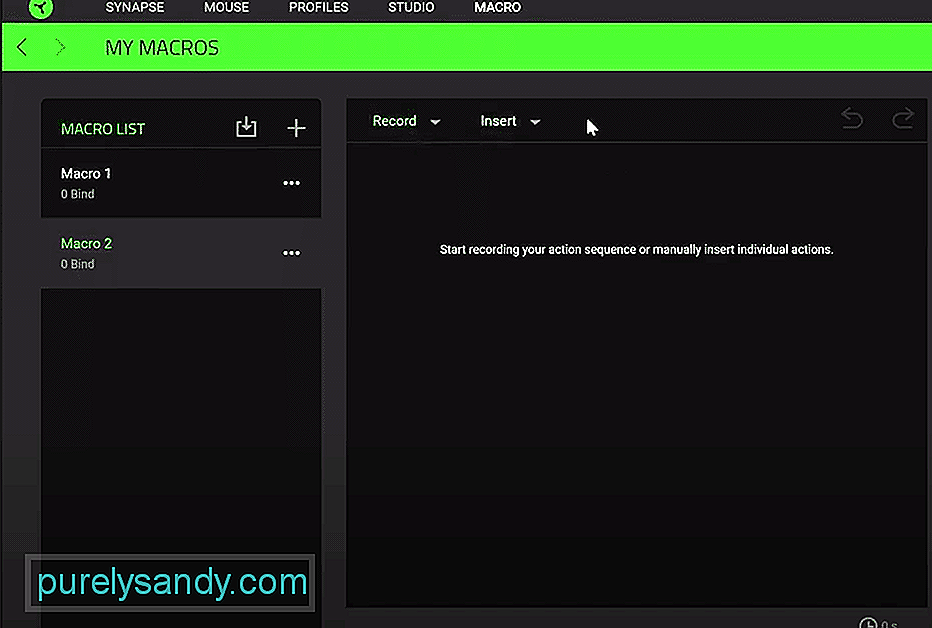 razersynapseマクロコピーペースト
razersynapseマクロコピーペーストRazer Synapseには、RazerデバイスがそもそもSynapseと互換性がある限り、Razerデバイスのレイアウトをいじりたいと思っている人のための多くのオプションがあります。
アプリケーションを介してマクロを設定できるさまざまなものがあり、お気に入りのRazerデバイスのレイアウトを変更して、個人的な使用に適したものにすることを検討している人にとって非常に便利です。今日は、多くの人が興味を持っている特定のマクロ設定について説明します。
Razer Synapseのコピーアンドペーストマクロコピーアンドペーストは、多くの人が定期的に行うことです。コンピューターを使用します。他の人にメッセージを送っているときに作業しているときでも、他の種類のものでも。マウスをドラッグしてコピーし、ボタンを数回クリックするだけで貼り付けるだけで簡単に実行できますが、はるかに簡単に実行できます。
これは、Razer Synapseのカスタマイズ設定と、使用するRazerデバイス用にあらゆる種類の異なるマクロを作成できるオプションのおかげです。これには、簡単に作成できるコピーと貼り付けのマクロも含まれます。
ユーザーが使用しているプラットフォームに応じて、キーボードから特定のものをコピーして貼り付けるためのショートカットがすでにありますが、時間がかかる。これは、プレーヤーが特定のコマンドを入力するためにマウスとキーボードの両方を使用する必要があるためです。
これを行うよりも、Synapseを使用して、マウスボタンのコピーアンドペースト用のマクロを作成する方がはるかに簡単です。そのためには、ユーザーが最初に行う必要があるのは、Synapseがまだインストールされていない場合はセットアップしてインストールし、アプリケーションを開くことです。結局のところ、これは完了し、残りは十分に簡単です。
RazerSynapseでのコピーアンドペーストマクロの設定
Razer Synapseを介してこれらのマクロを設定するためにユーザーが行う必要があるのは、マクロメニューに移動し、コピーアンドペーストのショートカットの新しいレイアウトを作成することだけです。たとえば、Windowsでは、これらのマクロはそれぞれコピーと貼り付け用のCtrl + CとCtrl + V用になります。これらをRazerマウスのサイドボタン、またはマウスまたはキーボードの他のボタンに割り当てるだけで、すべてをセットアップできます。
明らかにできるマクロはないことに注意してください。コピーと貼り付けの両方を同時に行います。たとえあったとしても、コピーしてそこに貼り付けようとしているものをコピーするだけなので、特に役に立ちません。上記の方法に従って、Razerシナプスを使用しているプラットフォームとRazerのデバイスに応じて、ショートカットごとにマクロを割り当てるだけです。非常に便利なコピーアンドペーストのショートカットを作成するには、これで十分です。
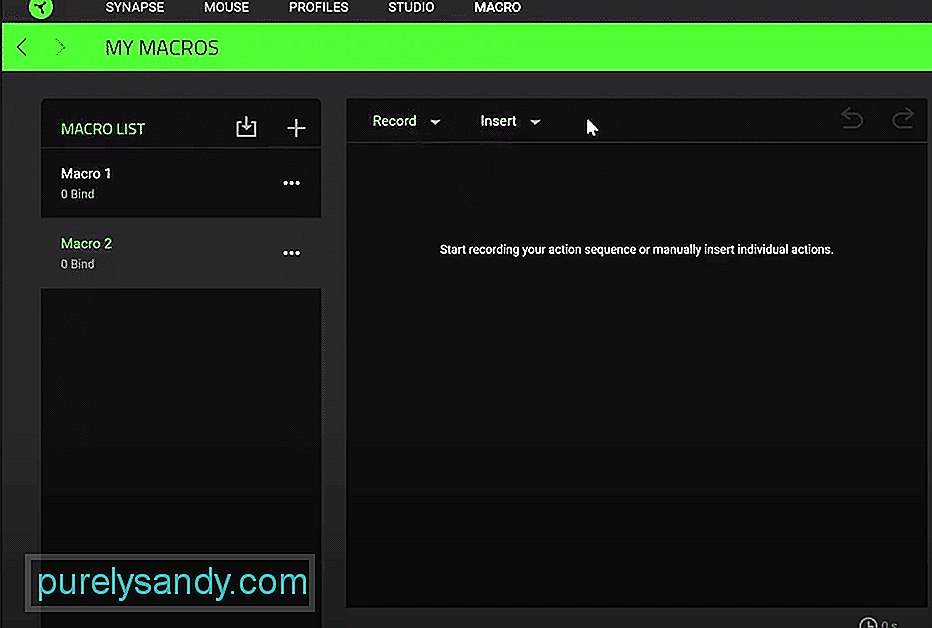
YouTubeのビデオ: Razer Synapseのコピーアンドペーストマクロ(説明)
09, 2025

